电脑蓝屏,图文详解电脑蓝屏怎么解决
- 2018-03-08 10:40:06 分类:win8
电脑蓝屏,又叫蓝屏死机,指的是微软Windows操作系统在无法从一个系统错误中恢复过来时所显示的屏幕图像。如果用户遇到电脑经常蓝屏怎么办?这无疑会影响使用用户的心情,下面,小编就给大家分享电脑蓝屏的处理的图文方案了。
对于大部分使用电脑的朋友而言一定没有少碰到蓝屏的情况,那冰凉的蓝面孔一定会很令人讨厌,首先找到电脑蓝屏的原因,引起电脑蓝屏的原因有很多,只要找到原因,就能够解决这一让人烦恼的电脑故障了,为此,小编就给大家聊聊电脑蓝屏的解决方案了。
电脑蓝屏怎么解决
先查看电脑硬件温度是否都正常,电脑温度过高也容易引起电脑蓝屏。以电脑管家为例,打开后点击“硬件检测”就可以查看。
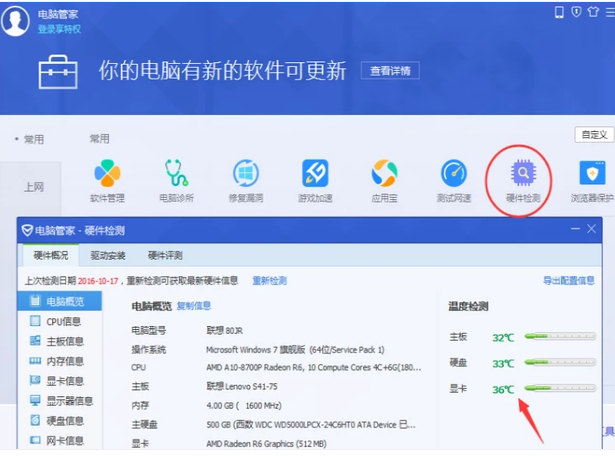
系统蓝屏示例1
使用杀毒软件对电脑进行查杀病毒,如QQ电脑管家
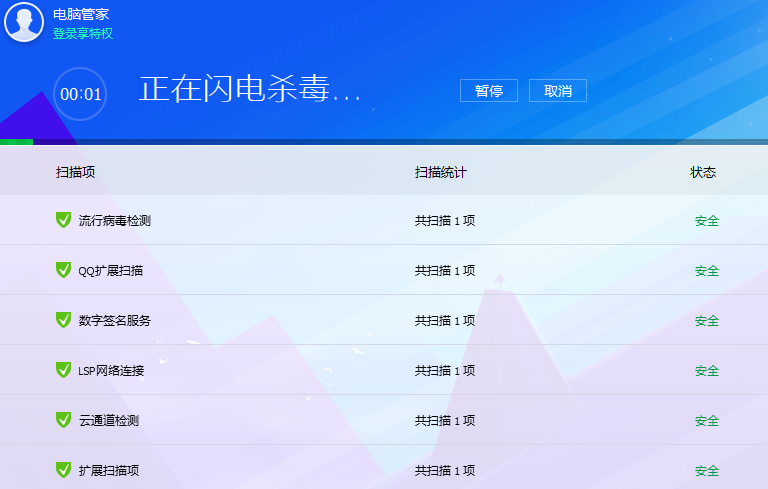
蓝屏示例2
硬件故障引起电脑蓝屏。先备份数据,重新格式化分区磁盘
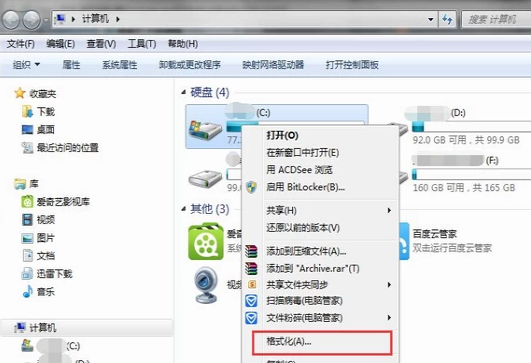
蓝屏示例3
启用电脑蓝屏修复程序也是一种有效的方法。先打开控制面板,点击“运行”。
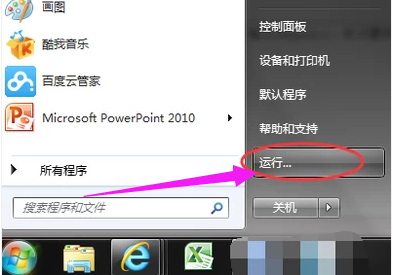
电脑蓝屏示例4
输入Regedit,打开注册表调制器
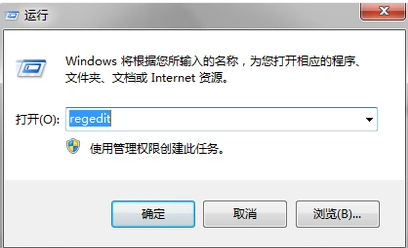
系统蓝屏示例5
依次点击“HKEY_LOCAL_MACHINE”--“SYSTEM”--“CurrentControlSet”--“Control”--“SessionManager”。找到BootExecute项,双击将其值设置为“ autocheck autochk *即可。
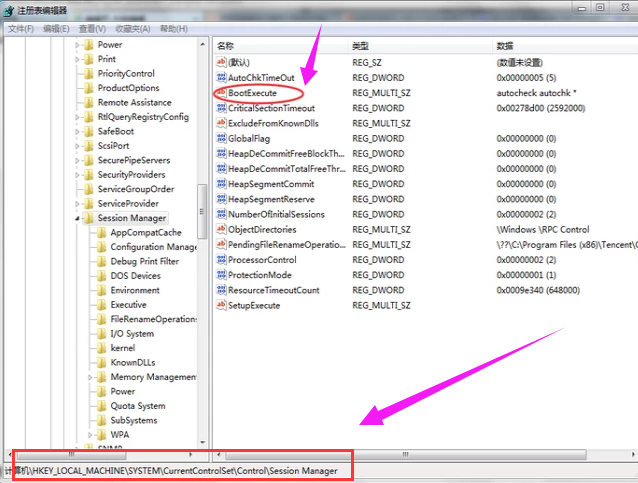
系统蓝屏示例6
删除错误安装或更新的显卡驱动。先重启电脑,按F8进入安全模式,在安全模式的控制面板添加删除中把显卡驱动删除干净。
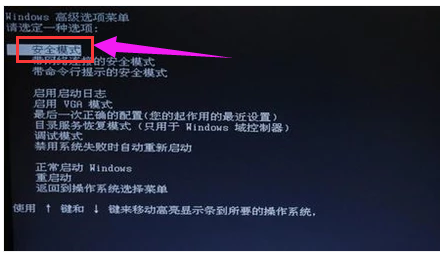
系统蓝屏示例7
系统就会提示重新启动,这时重新安装显卡驱动或更换显卡驱动。
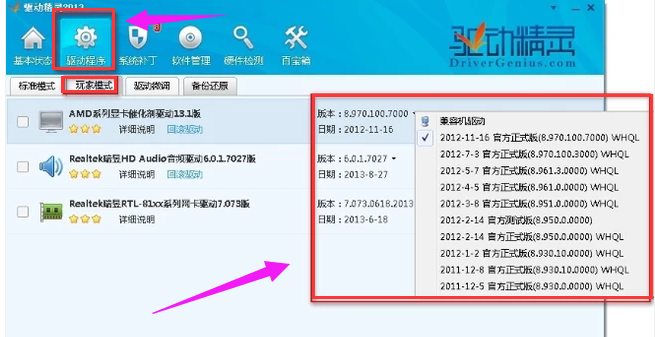
蓝屏示例8
电脑主机内部灰尘太多导致内存条接触不良也会引起电脑蓝屏,仔细清理下

电脑蓝屏示例9
出现蓝屏时,重启一下电脑,一般来说都能有效解决电脑蓝屏问题。

蓝屏示例10
以上就是电脑蓝屏的解决方案了。